如何找到电脑的蓝牙功能并连接设备
“纵有疾风来,人生不言弃”,这句话送给正在学习文章的朋友们,也希望在阅读本文《如何找到电脑的蓝牙功能并连接设备》后,能够真的帮助到大家。我也会在后续的文章中,陆续更新文章相关的技术文章,有好的建议欢迎大家在评论留言,非常感谢!

在现代社会中,蓝牙技术在我们的日常生活中扮演着越来越重要的角色。无论是连接蓝牙耳机、鼠标还是键盘,掌握如何使用蓝牙功能成为每位用户必须了解的技能。但是,许多人在使用电脑时常常会忽略蓝牙功能的位置和设置。本文将详细介绍如何在电脑中找到蓝牙设置,并成功连接蓝牙设备。
1. 蓝牙的基本概念
蓝牙是一种无线通信技术,可以在短距离内交换数据。它的关键优势在于低功耗和操作简单,适用于手机、电脑以及各种周边设备。了解蓝牙的基本概念,有助于您更好地利用这项技术。
2. 在电脑中找到蓝牙功能
蓝牙功能的访问方式可能因操作系统而异。以下是一些常见操作系统上找到蓝牙设置的步骤:
2.1 Windows 10/11
对于使用Windows 10或Windows 11的用户,可以通过以下步骤找到蓝牙:
点击屏幕左下角的开始菜单。 选择“设置”图标,这是一个齿轮状的图标。 在设置窗口中,找到并点击“设备”。 在左侧栏中选择“蓝牙和其他设备”,您将看到蓝牙开关和已连接的设备列表。2.2 macOS
对于使用macOS的用户,可以通过以下步骤找到蓝牙:
点击屏幕左上角的苹果标志。 选择“系统偏好设置”。 点击“蓝牙”图标。 在蓝牙界面中,您可以查看设备状态及进行设备连接。3. 激活蓝牙功能
在找到蓝牙设置后,您需要确保蓝牙功能已被激活。在Windows中,通常可以通过点击蓝牙开关来开启,状态从“关闭”变为“开启”。在macOS中,亦可通过蓝牙窗口的开关来激活这一功能。
4. 连接蓝牙设备
成功激活蓝牙后,您便可以开始连接蓝牙设备。以下是连接的一般步骤:
4.1 Windows
确保您要连接的设备处于可发现模式,通常需要在设备上按住特定的按钮或在设备设置中选择“配对”选项。 在蓝牙和其他设备窗口中,点击“添加蓝牙或其他设备”。 选择“蓝牙”,然后系统会开始搜索可连接的设备。 在列表中找到您的设备并点击,按照屏幕上的提示进行配对。4.2 macOS
确保您的蓝牙设备已经处于可发现状态。 在蓝牙窗口中,等待您的设备出现在列表中。 找到设备后,点击“连接”按钮。 根据屏幕提示,完成配对流程。5. 解决常见蓝牙问题
在使用蓝牙功能时,可能会遇到一些常见问题。以下是一些解决方案:
确认您的设备已充电或电量充足,因为低电量可能导致蓝牙不稳定。 确保蓝牙设备与电脑的距离在可有效连接的范围内。 如果连接不成功,可以尝试断开设备,并重新进行配对。 在Windows中,可以尝试重启蓝牙服务,在“服务”程序中找到“蓝牙支持服务”并重启。 在macOS中,重置蓝牙模块可解决很多连接问题,具体操作为按住 Shift + Option 并点击菜单栏中的蓝牙图标,然后选择“调试” > “重置蓝牙模块”。6. 其他蓝牙设置
除了连接设备外,您还可以通过蓝牙设置管理已连接的设备。这包括:
查看信号强度及连接状态。 修改设备名称。 删除不再使用的设备。在Windows和macOS系统中,都可以通过蓝牙设置管理相关的设备,从而提高工作和娱乐效率。
7. 总结
本文详细介绍了如何在电脑上找到和使用蓝牙功能。通过简单的步骤,您可以轻松连接蓝牙设备,从而提升工作效率和使用体验。希望您在使用蓝牙的过程中,能更加得心应手。
感谢您阅读完这篇文章。如果您掌握了这些知识,将能轻松连接和管理蓝牙设备,使日常工作和生活变得更加便利。
今天带大家了解了的相关知识,希望对你有所帮助;关于文章的技术知识我们会一点点深入介绍,欢迎大家关注golang学习网公众号,一起学习编程~
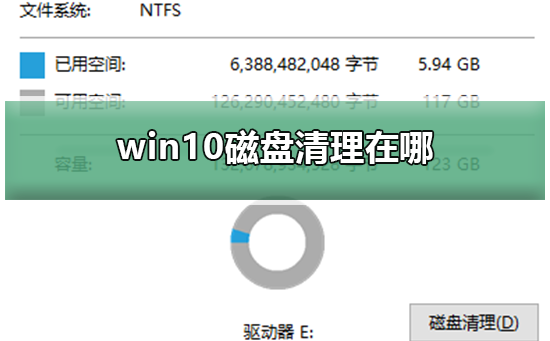 Win10磁盘清理在哪 Win10磁盘清理位置介绍
Win10磁盘清理在哪 Win10磁盘清理位置介绍
- 上一篇
- Win10磁盘清理在哪 Win10磁盘清理位置介绍

- 下一篇
- 分享您的非 CS 之旅:学习 DSA - 我们想听听您的故事
-

- 文章 · 软件教程 | 8分钟前 |
- 学习通官网入口与登录链接汇总
- 259浏览 收藏
-

- 文章 · 软件教程 | 9分钟前 |
- 电脑密码修改失败怎么解决
- 420浏览 收藏
-

- 文章 · 软件教程 | 11分钟前 |
- 学习通私信怎么查看?收件箱使用教程
- 148浏览 收藏
-
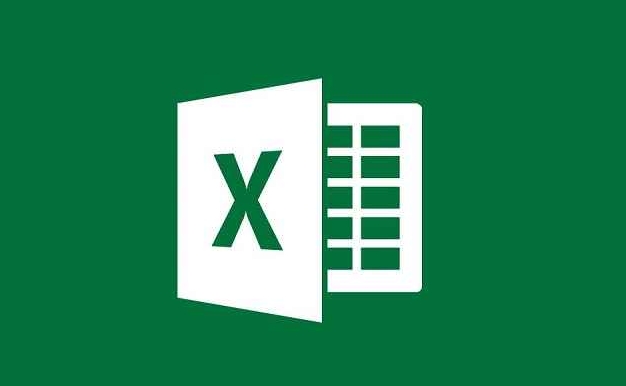
- 文章 · 软件教程 | 12分钟前 |
- Excel部门工资分类汇总技巧
- 134浏览 收藏
-
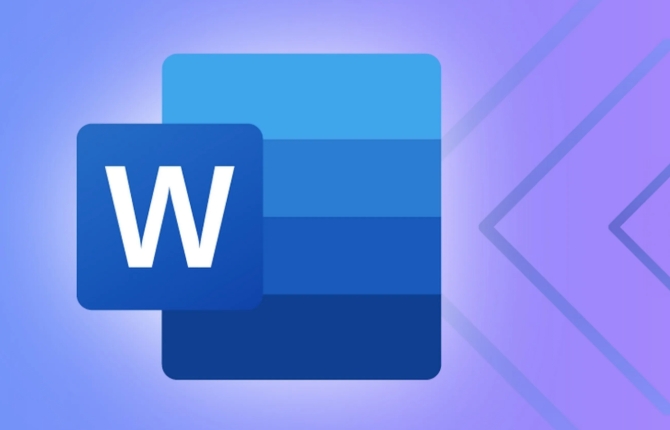
- 文章 · 软件教程 | 15分钟前 |
- Word制作田字格教程及技巧
- 356浏览 收藏
-

- 文章 · 软件教程 | 18分钟前 |
- 系统崩溃怎么恢复文件?启动盘救数据教程
- 290浏览 收藏
-

- 文章 · 软件教程 | 19分钟前 |
- 剪映网页版入口及视频创作技巧
- 480浏览 收藏
-

- 前端进阶之JavaScript设计模式
- 设计模式是开发人员在软件开发过程中面临一般问题时的解决方案,代表了最佳的实践。本课程的主打内容包括JS常见设计模式以及具体应用场景,打造一站式知识长龙服务,适合有JS基础的同学学习。
- 543次学习
-

- GO语言核心编程课程
- 本课程采用真实案例,全面具体可落地,从理论到实践,一步一步将GO核心编程技术、编程思想、底层实现融会贯通,使学习者贴近时代脉搏,做IT互联网时代的弄潮儿。
- 516次学习
-

- 简单聊聊mysql8与网络通信
- 如有问题加微信:Le-studyg;在课程中,我们将首先介绍MySQL8的新特性,包括性能优化、安全增强、新数据类型等,帮助学生快速熟悉MySQL8的最新功能。接着,我们将深入解析MySQL的网络通信机制,包括协议、连接管理、数据传输等,让
- 500次学习
-

- JavaScript正则表达式基础与实战
- 在任何一门编程语言中,正则表达式,都是一项重要的知识,它提供了高效的字符串匹配与捕获机制,可以极大的简化程序设计。
- 487次学习
-

- 从零制作响应式网站—Grid布局
- 本系列教程将展示从零制作一个假想的网络科技公司官网,分为导航,轮播,关于我们,成功案例,服务流程,团队介绍,数据部分,公司动态,底部信息等内容区块。网站整体采用CSSGrid布局,支持响应式,有流畅过渡和展现动画。
- 485次学习
-

- ChatExcel酷表
- ChatExcel酷表是由北京大学团队打造的Excel聊天机器人,用自然语言操控表格,简化数据处理,告别繁琐操作,提升工作效率!适用于学生、上班族及政府人员。
- 3203次使用
-

- Any绘本
- 探索Any绘本(anypicturebook.com/zh),一款开源免费的AI绘本创作工具,基于Google Gemini与Flux AI模型,让您轻松创作个性化绘本。适用于家庭、教育、创作等多种场景,零门槛,高自由度,技术透明,本地可控。
- 3416次使用
-

- 可赞AI
- 可赞AI,AI驱动的办公可视化智能工具,助您轻松实现文本与可视化元素高效转化。无论是智能文档生成、多格式文本解析,还是一键生成专业图表、脑图、知识卡片,可赞AI都能让信息处理更清晰高效。覆盖数据汇报、会议纪要、内容营销等全场景,大幅提升办公效率,降低专业门槛,是您提升工作效率的得力助手。
- 3446次使用
-

- 星月写作
- 星月写作是国内首款聚焦中文网络小说创作的AI辅助工具,解决网文作者从构思到变现的全流程痛点。AI扫榜、专属模板、全链路适配,助力新人快速上手,资深作者效率倍增。
- 4554次使用
-

- MagicLight
- MagicLight.ai是全球首款叙事驱动型AI动画视频创作平台,专注于解决从故事想法到完整动画的全流程痛点。它通过自研AI模型,保障角色、风格、场景高度一致性,让零动画经验者也能高效产出专业级叙事内容。广泛适用于独立创作者、动画工作室、教育机构及企业营销,助您轻松实现创意落地与商业化。
- 3824次使用
-
- pe系统下载好如何重装的具体教程
- 2023-05-01 501浏览
-
- qq游戏大厅怎么开启蓝钻提醒功能-qq游戏大厅开启蓝钻提醒功能教程
- 2023-04-29 501浏览
-
- 吉吉影音怎样播放网络视频 吉吉影音播放网络视频的操作步骤
- 2023-04-09 501浏览
-
- 腾讯会议怎么使用电脑音频 腾讯会议播放电脑音频的方法
- 2023-04-04 501浏览
-
- PPT制作图片滚动效果的简单方法
- 2023-04-26 501浏览








